
वैसे भी आपके वाई-फाई नेटवर्क का पासवर्ड क्या है? आपने डिफ़ॉल्ट पासवर्ड बदला है या नहीं, यह आपके वाई-फाई पासवर्ड को खोजने के लिए सरल है। यदि आप पहले से किसी विंडोज़ पीसी या मैक से उस नेटवर्क से जुड़े हैं तो आप कोई भी वाई-फाई नेटवर्क पासवर्ड देख सकते हैं।
नेटवर्क में नए उपकरणों को हुक करने के लिए यह आवश्यक है। चाहे आप अपने घर नेटवर्क के पासवर्ड का गलत इस्तेमाल करते हों या आप किसी से मिलने जा रहे हों और दूसरी बार उनसे पासवर्ड माँगना नहीं चाहते, यहाँ आप इसे कैसे पा सकते हैं।
पहला: अपने राउटर के डिफ़ॉल्ट पासवर्ड की जाँच करें
- अपने राउटर के डिफ़ॉल्ट पासवर्ड की जांच करें, आमतौर पर राउटर पर एक स्टिकर पर मुद्रित किया जाता है।
- विंडोज में, नेटवर्क एंड शेयरिंग सेंटर के प्रमुख, अपने नेटवर्क सुरक्षा कुंजी को देखने के लिए अपने वाई-फाई नेटवर्क और वायरलेस प्रॉपर्टीज> सुरक्षा पर क्लिक करें।
- मैक पर, किचेन एक्सेस खोलें और अपने वाई-फाई नेटवर्क नाम की खोज करें।
यदि आपका राउटर अभी भी डिफ़ॉल्ट उपयोगकर्ता नाम और पासवर्ड का उपयोग कर रहा है, तो इसे ढूंढना आसान होना चाहिए। आधुनिक वाई-फाई राउटर-और कई इंटरनेट सेवा प्रदाताओं द्वारा दी गई संयुक्त राउटर / मॉडेम इकाइयां एक डिफ़ॉल्ट वाई-फाई नेटवर्क नाम और पासवर्ड के साथ आती हैं। प्रत्येक राउटर का अपना डिफ़ॉल्ट पासवर्ड होता है, जो अक्सर यादृच्छिक होता है।
डिफ़ॉल्ट पासवर्ड खोजने के लिए, अपना वाई-फाई राउटर ढूंढें और उसकी जांच करें। आपको उस पर कहीं एक स्टिकर देखना चाहिए जिसमें "SSID" - वायरलेस नेटवर्क नाम और पासवर्ड दोनों हों। यदि आपने अभी तक डिफ़ॉल्ट पासवर्ड नहीं बदला है, तो आप उस पासवर्ड का उपयोग राउटर से कनेक्ट करने के लिए कर सकते हैं।
यदि आप राउटर पर मुद्रित डिफ़ॉल्ट पासवर्ड नहीं देखते हैं, तो अधिक जानकारी के लिए राउटर के साथ आए दस्तावेज़ को देखने का प्रयास करें।

क्या होगा यदि आपके पास राउटर स्टिकर पर मैनुअल या पासवर्ड नहीं है? जैसा कि हमने अपने में बताया है अपने राउटर के पासवर्ड को रीसेट करने के लिए गाइड , आप सामान्य उपयोगकर्ता नाम और पासवर्ड संयोजन का उपयोग करके पासवर्ड खोजने में सक्षम हो सकते हैं (जैसे, उपयोगकर्ता नाम के लिए "व्यवस्थापक" और पासवर्ड के लिए "व्यवस्थापक") या परामर्श करें रॉटेर्पासस्वॉर्ड्स.कॉम लोकप्रिय राउटर के डिफ़ॉल्ट लॉगिन का एक डेटाबेस।
एक बार जब आप डिफ़ॉल्ट पासवर्ड का उपयोग करके अपने राउटर से कनेक्ट हो जाते हैं, तो सुनिश्चित करें कि आपने इसे बदल दिया है और पासवर्ड को अपने पासवर्ड मैनेजर में स्टोर कर लें ताकि आपका राउटर सुरक्षित रहे।
विंडोज पर करंट वाई-फाई नेटवर्क का पासवर्ड कैसे पता करें
यदि आप विंडोज लैपटॉप या डेस्कटॉप पीसी से वाई-फाई नेटवर्क से जुड़े हैं, तो विंडोज को वाई-फाई नेटवर्क का पासवर्ड याद रहेगा। आप किसी भी विंडोज कंप्यूटर पर वाई-फाई पासवर्ड देख सकते हैं, जो वर्तमान में जुड़ा हुआ है - या पहले वाई-फाई नेटवर्क से जुड़ा है।
आपके द्वारा वर्तमान में विंडोज पर कनेक्ट किए गए वाई-फाई नेटवर्क के पासवर्ड को देखने के लिए, हम कंट्रोल पैनल में नेटवर्क और शेयरिंग सेंटर के प्रमुख होंगे। ऐसा करने का सबसे तेज़ तरीका: टास्कबार में वायरलेस नेटवर्क आइकन पर राइट-क्लिक करें और "ओपन नेटवर्क और साझाकरण केंद्र" पर क्लिक करें।
ध्यान दें : हाल ही में विंडोज 10 अपडेट ने इसे बदल दिया है। इसके बजाय संदर्भ मेनू में दिखाई देने वाले "ओपन नेटवर्क एंड इंटरनेट सेटिंग्स" विकल्प पर क्लिक करें। सेटिंग्स विंडो दिखाई देने पर, स्क्रॉल करें और "नेटवर्क और साझाकरण केंद्र" पर क्लिक करें। आप कंट्रोल पैनल> नेटवर्क और इंटरनेट> नेटवर्क और शेयरिंग सेंटर के प्रमुख भी हो सकते हैं।
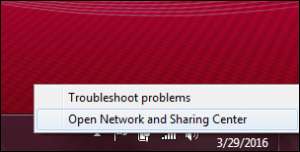
वर्तमान वाई-फाई कनेक्शन के नाम पर क्लिक करें।
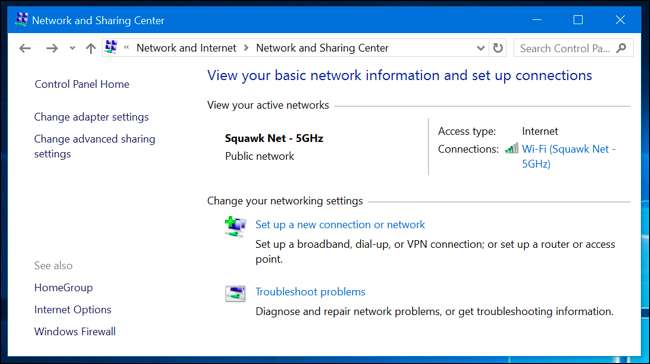
दिखाई देने वाली वाई-फाई स्थिति विंडो में "वायरलेस गुण" बटन पर क्लिक करें।

"सुरक्षा" टैब पर क्लिक करें और छिपे हुए पासवर्ड को देखने के लिए "शो वर्ण" चेकबॉक्स को सक्रिय करें।
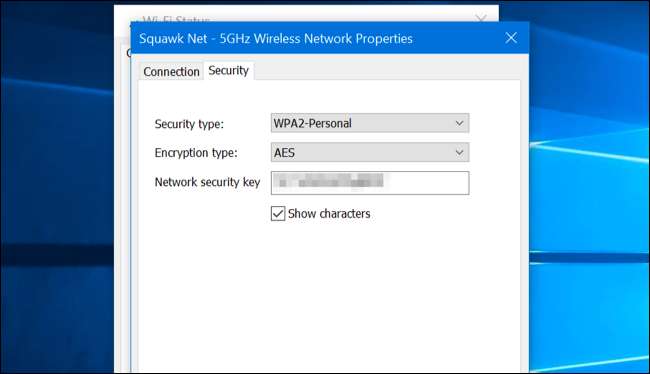
वाईफ़ाई नेटवर्क के लिए पासवर्ड कैसे खोजें आप पहले से जुड़े हुए हैं
Windows आपके द्वारा पहले से कनेक्ट किए गए नेटवर्क का वाई-फाई पासवर्ड भी संग्रहीत करता है। विंडोज 7 और उससे पहले, आप इन्हें नेटवर्क और साझाकरण केंद्र से पा सकते हैं, लेकिन विंडोज 8 और विंडोज 10 में, आपको कमांड प्रॉम्प्ट का उपयोग करने की आवश्यकता होगी।
विंडोज 7 और इससे पहले के अन्य वाई-फाई नेटवर्क के लिए पासवर्ड खोजें
आरंभ करने के लिए, नेटवर्क और साझाकरण केंद्र के बाएं मेनू में "वायरलेस नेटवर्क प्रबंधित करें" लिंक पर क्लिक करें।

आप पिछले नेटवर्क की एक सूची देखेंगे, जिनसे आप जुड़े हुए हैं। नेटवर्क के गुणों को खोलने के लिए नेटवर्क नाम पर डबल-क्लिक करें।

नेटवर्क गुण विंडो में, सुरक्षा टैब पर जाएं और "नेटवर्क सुरक्षा कुंजी" फ़ील्ड में वाई-फाई पासवर्ड देखने के लिए "वर्ण दिखाएं" के बगल में स्थित बॉक्स को चेक करें।
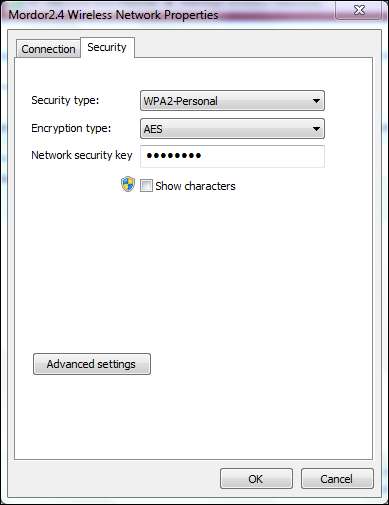
विंडोज 8 और 10 में अन्य वाई-फाई नेटवर्क के लिए पासवर्ड खोजें
विंडोज 10 और 8.1 में, आपको पिछले नेटवर्क के पासवर्ड को खोजने के लिए कमांड प्रॉम्प्ट का उपयोग करना होगा। प्रारंभ बटन पर राइट-क्लिक करें और इसे जल्दी से खोलने के लिए "कमांड प्रॉम्प्ट" चुनें।
फिर निम्न कमांड में टाइप करें:
netsh wlan शो प्रोफाइल
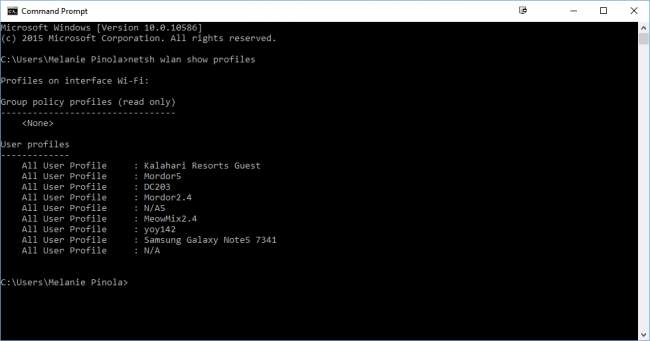
आपको पहले से एक्सेस किए गए वाई-फाई नेटवर्क की एक सूची मिलेगी।
प्रोफ़ाइल में से किसी एक के लिए पासवर्ड खोजने के लिए, प्रोफ़ाइल के नाम के साथ प्रोफिलनेम की जगह निम्न टाइप करें:
netsh wlan शो प्रोफाइल नाम = प्रोफाइलिल कुंजी = स्पष्ट
उस वाई-फाई नेटवर्क के लिए वाई-फाई पासवर्ड खोजने के लिए "मुख्य सामग्री" लाइन देखें।
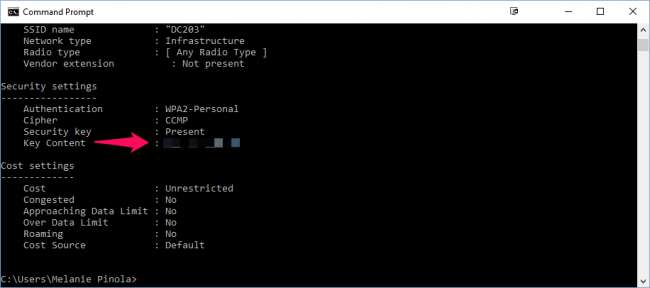
एक मैक पर वर्तमान या पिछले वाई-फाई नेटवर्क के लिए पासवर्ड कैसे ढूंढें
यदि आपके पास एक मैक है जो वर्तमान में वाई-फाई नेटवर्क से जुड़ा है या पहले से जुड़ा हुआ है, तो आप उस मैक पर पासवर्ड भी देख सकते हैं।
अपने मैक पर वाई-फाई पासवर्ड खोजने के लिए, स्पॉटलाइट सर्च डायलॉग खोलने के लिए कमांड + स्पेस दबाएं, बिना कोट्स के “कीचेन एक्सेस” टाइप करें, और किचेन एक्सेस ऐप लॉन्च करने के लिए एंटर दबाएं।
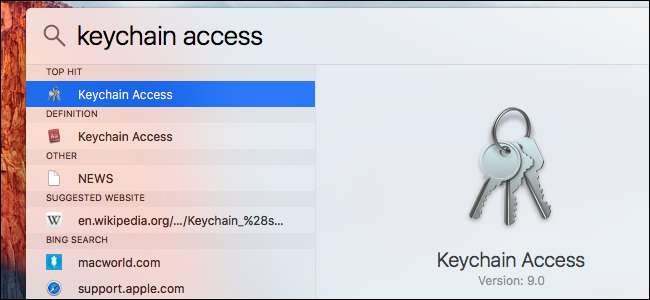
सूची में अपने वाई-फाई नेटवर्क के नाम का पता लगाएँ, इसे क्लिक करें और फिर "जानकारी" बटन पर क्लिक करें - यह विंडो के नीचे "i" की तरह दिखता है।

दिखाई देने वाली विंडो में "पासवर्ड दिखाएँ" चेकबॉक्स पर क्लिक करें। आपको पासवर्ड तक पहुंचने के लिए अपना उपयोगकर्ता नाम और पासवर्ड दर्ज करना होगा। इसके लिए आपको एक व्यवस्थापक खाते की आवश्यकता होगी अपने मैक खाते को एक व्यवस्थापक खाता मानकर, अपने खाते का उपयोगकर्ता नाम और पासवर्ड टाइप करें।
आपके करने के बाद, आपका मैक आपको वाई-फाई नेटवर्क का पासवर्ड दिखाएगा।
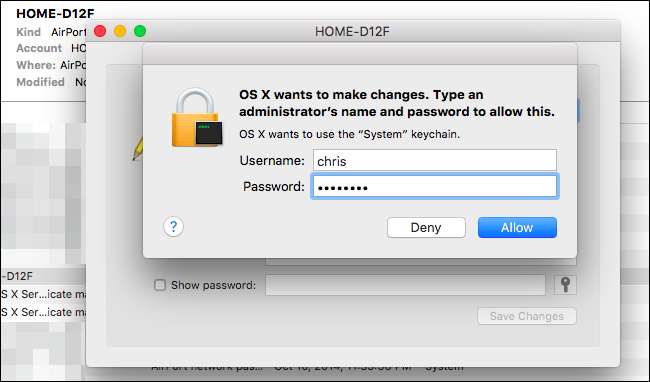
रूट किए गए एंड्रॉइड डिवाइस पर वाई-फाई नेटवर्क का पासवर्ड कैसे ढूंढें
Android या iOS पर Wi-Fi नेटवर्क के लिए पासवर्ड प्रकट करना उतना आसान नहीं है, लेकिन यह संभव है। आपका Android उपकरण होना आवश्यक है जड़ें , हालाँकि।
सबसे पहले, वैकल्पिक रूट-सक्षम फ़ाइल एक्सप्लोरर, जैसे कि डाउनलोड करें ES फ़ाइल एक्सप्लोरर . एप्लिकेशन लॉन्च करें और ऊपरी बाएं कोने में मेनू बटन पर टैप करें। नीचे स्क्रॉल करें और "रूट एक्सप्लोरर" स्विच को "चालू" पर स्लाइड करें।
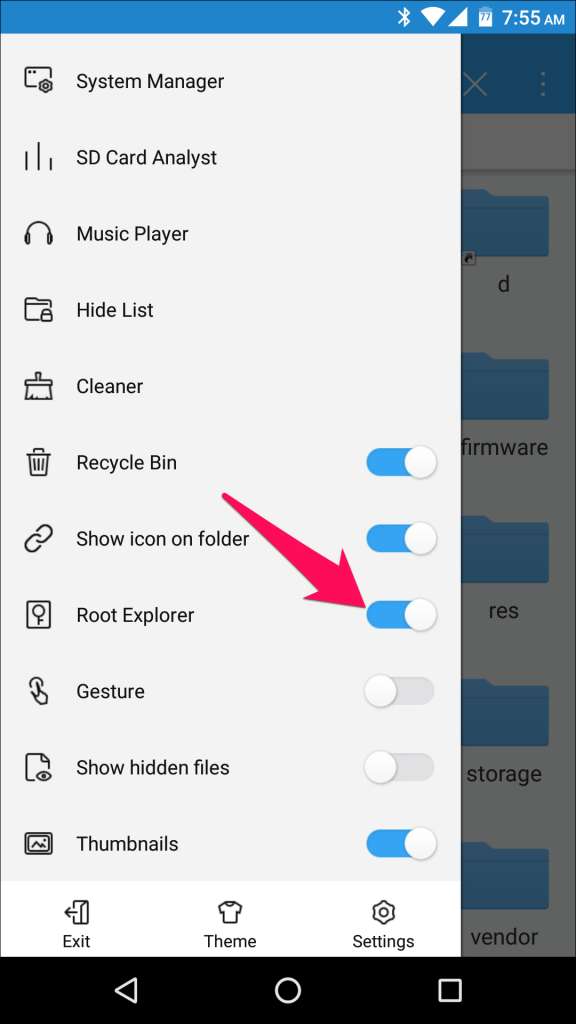
संकेत मिलने पर इसे सुपरसुअर एक्सेस प्रदान करें।
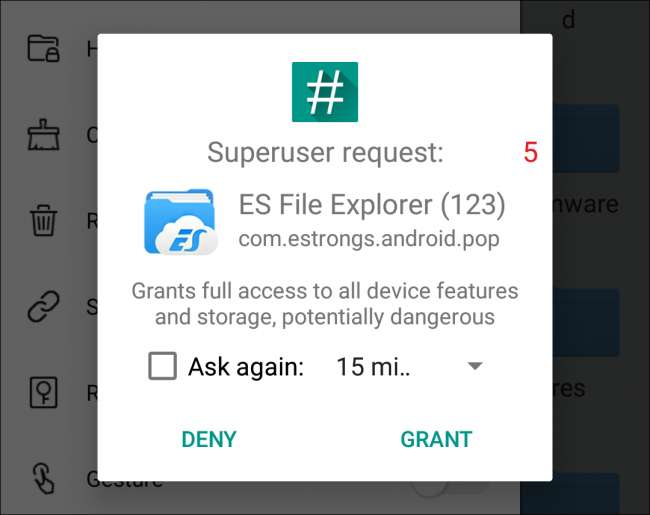
फिर, बाएं मेनू में, स्थानीय> डिवाइस पर जाएं।
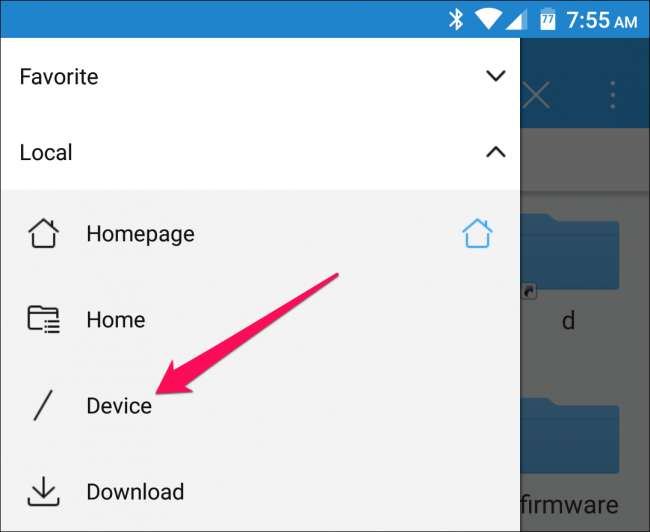
वहां से, ब्राउज़ करें
डेटा / विविध / वाईफ़ाई
और खोलें
wpa_supplicant.conf
फ़ाइल एक्सप्लोरर के पाठ / HTML दर्शक में फ़ाइल।
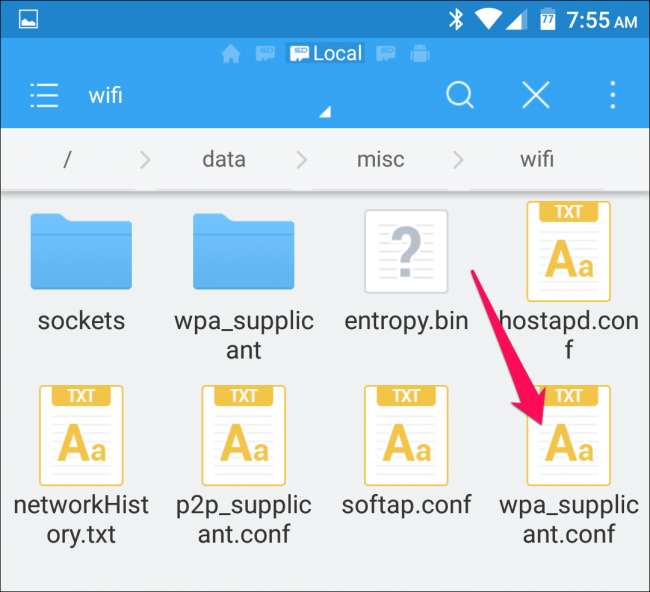
शब्द "psk" के आगे, इसके लिए पासवर्ड खोजने के लिए SSID के लिए नीचे स्क्रॉल करें या खोजें।

जेलब्रोकेन iPhone या iPad पर वाई-फाई नेटवर्क का पासवर्ड कैसे ढूंढें
IOS में वाई-फाई नेटवर्क के पासवर्ड को प्रकट करने का एकमात्र तरीका है अपने डिवाइस को जेलब्रेक करें प्रथम।
Cydia स्टोर खोलें और खोजें वाईफाई पासवर्ड tweak। इसे स्थापित करने के लिए स्थापित करें बटन टैप करें। यह iOS 6, 7, 8 और 9 के साथ संगत है।
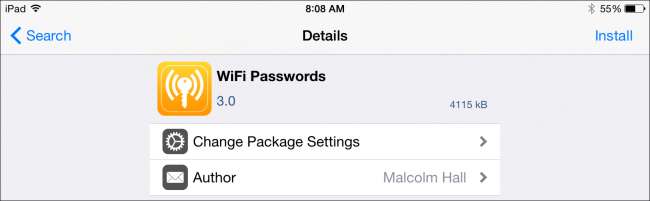
एक बार इंस्टॉल हो जाने के बाद, ऐप खोलें और आपको उनके पासवर्ड के साथ जुड़े हर वाई-फाई नेटवर्क की एक सूची प्रदान की जाएगी। आप उस नेटवर्क को खोज सकते हैं जिसे आप खोज रहे हैं या उसे नीचे स्क्रॉल करना चाहते हैं।
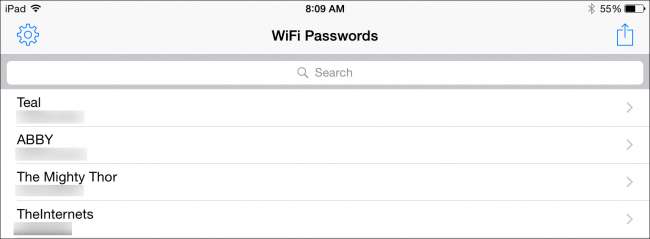
राउटर के वेब इंटरफेस से वाई-फाई नेटवर्क का पासवर्ड कैसे खोजें
सम्बंधित: 10 उपयोगी विकल्प आप अपने राउटर के वेब इंटरफेस में कॉन्फ़िगर कर सकते हैं
यदि आपके पास राउटर के वेब इंटरफेस तक पहुंच है, तो आप इसे वहां देखने का प्रयास भी कर सकते हैं। यह मानता है कि राउटर या तो अपने डिफ़ॉल्ट उपयोगकर्ता नाम और पासवर्ड का उपयोग कर रहा है ताकि आप लॉग इन कर सकें, या आपको राउटर के लिए वर्तमान उपयोगकर्ता नाम और पासवर्ड पता हो।
अपने राउटर के वेब इंटरफेस पर जाएं और वर्तमान उपयोगकर्ता नाम और पासवर्ड के साथ साइन इन करें आपके राउटर की आवश्यकता है। "वाई-फाई" या इसी तरह लेबल वाले अनुभाग के लिए राउटर के इंटरफेस को देखें। आपको इस स्क्रीन पर प्रदर्शित मौजूदा वाई-फाई पासवर्ड दिखाई देगा, और आप इसे यहां से अपनी पसंद के अनुसार बदलना भी चुन सकते हैं।

यदि सभी अतिरिक्त विफल होते हैं: अपने रूटर को उसके डिफ़ॉल्ट वाई-फाई पासवर्ड पर रीसेट करें
सम्बंधित: यदि आप पासवर्ड भूल जाते हैं तो अपने राउटर को कैसे एक्सेस करें
क्या आपके वाई-फाई नेटवर्क का पासवर्ड नहीं मिल रहा है और आपके राउटर के वेब इंटरफेस तक पहुंच नहीं है - या बस परेशान नहीं करना चाहते हैं? चिंता मत करो। आप ऐसा कर सकते हैं अपना राउटर रीसेट करें और इसे एक बार फिर राउटर पर मुद्रित डिफ़ॉल्ट वाई-फाई पासफ़्रेज़ का उपयोग करने के लिए मजबूर करें।
राउटर पर एक छोटा "रीसेट" बटन देखें। यह अक्सर एक पिनहोल बटन होता है जिसे आपको एक तुला पेपरक्लिप या इसी तरह की छोटी वस्तु के साथ दबाना होता है। बटन को दस सेकंड या इसके नीचे दबाएं और आपके राउटर की सेटिंग पूरी तरह से मिट जाएगी और उनकी डिफॉल्ट्स पर रीसेट हो जाएगी। राउटर पर डिफ़ॉल्ट वालों के लिए वाई-फाई नेटवर्क नाम और पासवर्ड बहाल किया जाएगा।
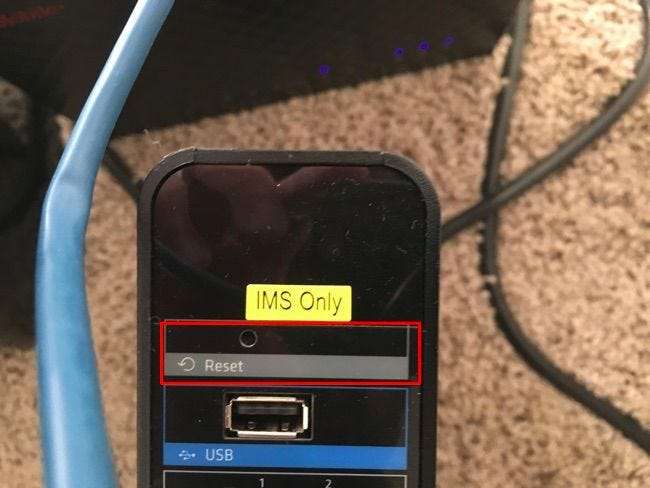
निश्चित नहीं है कि आपके राउटर का वाई-फाई नेटवर्क नाम - या SSID - क्या है? वाई-फाई नेटवर्क से जुड़े किसी भी डिवाइस पर बस वाई-फाई सेटिंग देखें और आपको नेटवर्क का नाम दिखाई देगा। यदि कोई उपकरण अभी तक जुड़ा नहीं है, तो आपको राउटर पर या राउटर के दस्तावेज में छपी इस जानकारी को देखना चाहिए।
छवि क्रेडिट: फ्लिकर पर मिस्टा स्टेगा ली







